Alder et fotografi i Photoshop CC
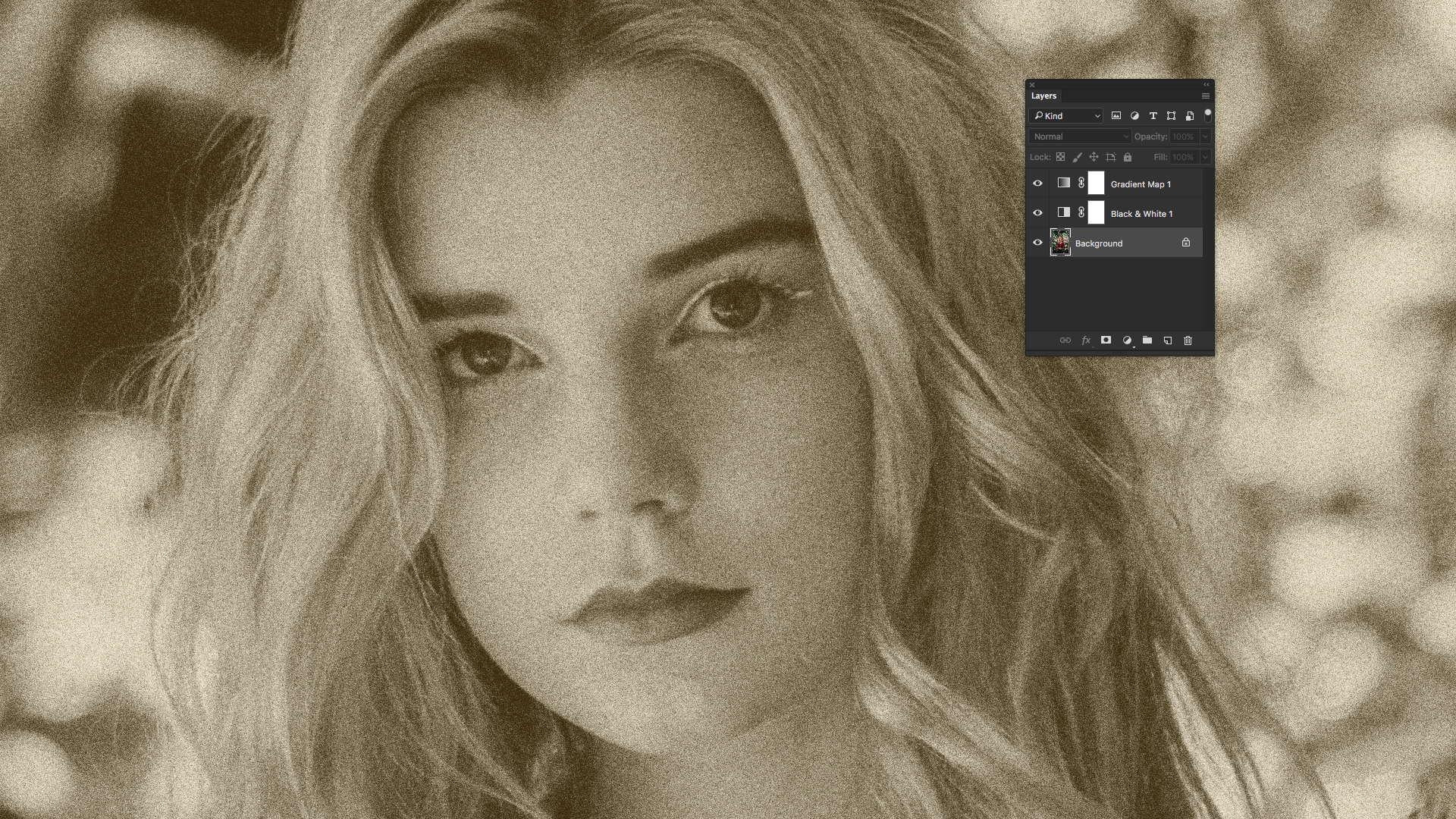
Aging Et fotografi i Photoshop er en klassisk teknik, der kan gøre selv et Ho-hum, fuldfarvet billede i noget slående. Hvis dit designarbejde kræver et vintageudseende, kan du replikere udseendet af et nødlidende gammelt foto digitalt arbejde vidundere.
- 85 Brilliant Photoshop Tutorials
Det er dog mere end blot at omdanne et fotografi til sepia-toner og kalde det en dag. I denne artikel vil vi undersøge, hvordan vi alder et fotografi ved hjælp af Duotone-teknikken i Photoshop CC. . Du skal blot følge disse ni trin.
- 5 bedste bærbare computere til Photoshop
01. Vælg et startfoto

Jeg skal starte med Dette smukke billede Fra fotograferet rowan kastanje, tilgængelig gratis på Unsplash. Alternativt kan du selvfølgelig arbejde med dit eget fotografi.
02. Konverter til Greyscale
![Add a Black & White adjustment layer to turn the full-colour image greyscale [click the icon to enlarge the image]](https://cdn.mos.cms.futurecdn.net/hVCmK2NzKAP9eAN9L7w2DD.jpg)
For at konvertere et billede til Sepia, skal det først gøres Greyscale. Photoshop tilbyder en række måder at konvertere et billede til Greyscale, men lad os gå med det mindst destruktive valg og bruge et justeringslag.
I bunden af panelet Lag finder du en Create New Fill eller Justering Layer-knap, sammen med et sort-hvidt ikon. Klik på det ikon og vælg Black & Amp; Hvid for at tilføje et sort og hvid justeringslag. Farvebilledet vil øjeblikkeligt vende Greyscale, men uden at ændre det oprindelige billede, som kan findes på baggrundslaget.
03. Anvend et gradientkort
![A Gradient map adjustment layer converts the tones of the greyscale image to something else [click the icon to enlarge the image]](https://cdn.mos.cms.futurecdn.net/QHdVvQzTfdRSHPVuj5wU7D.jpg)
Sepia toner opstår, når et Greyscale foto er falmet - den sorte blæk skifter mod brun, mens papiret, som afspejles i de hvide og lyse nuancer, bliver gule. Derfor for kunstigt alder vores fotografi ønsker vi at erstatte de sorte og mørke gråtoner med en brun nuance og erstatte de lettere toner med en lysegul eller fløde. Vi kan nemt gøre dette ved hjælp af et andet justeringslag.
Klik igen på knappen Opret ny udfyldning eller justeringslag nederst på panelet Lag, men denne gang vælger Gradient Map. Som du kan se i billedet nedenfor, erstattede Red den sorte i dette billede, men dine resultater kan være forskellige. Vi løser farverne næste.
04. Konverter til Sepia
![The Gradient Editor lets you modify the colours in the Gradient Map adjustment layer [click the icon to enlarge the image]](https://cdn.mos.cms.futurecdn.net/LMmVQEJs3HbxhyjFafVS8D.jpg)
Åbn egenskabspanelet fra 'Vindue & GT; Ejendomme'. Med Gradient Map 1-lagnet valgt i panelet Lag, viser egenskabspanelet gradientkortet.
I panelet Egenskaber skal du klikke på selve gradienten for at åbne Photoshops gradient editor. På toppen er forudindstillinger - standard og dem, du opretter - og dominerende dialogen er den gradient rampe selv. Vi bruger dette til at vende vores billede i sepia toner.
05. Udskift mørke toner med brun
![Pick a muted brown shade to represent faded blacks [click the icon to enlarge the image]](https://cdn.mos.cms.futurecdn.net/php2Dxj8npe3KD5n7hdsBD.jpg)
Dobbeltklik på venstre farvestop under gradientfarveprogrammet (den røde i billedet ovenfor), og en farvevælger vises. Her skal vi vælge en farve til at erstatte de sorte og mørke toner. Du vil blande en dæmpet brun - vi har valgt RGB 58, 41, 11.
Klik på OK for at vende tilbage til Gradient Editor.
06. Udskift lysstoner med gul
![Replace light tones with a pale yellow [click the icon to enlarge the image]](https://cdn.mos.cms.futurecdn.net/hE76j3rYL9vZay3YMzHXBD.jpg)
Vi skal ændre farvestoppet på den anden ende af gradienten også. Dobbeltklik på det, og i dialogboksen Farve vælger skal du vælge en skygge for at erstatte de hvide på billedet og tynde alle de lettere toner på billedet. Vi brugte RGB 242, 431, 209, men er velkommen til at bruge en anden farve.
Med det gjort, skal du se noget, der ligner billedet ovenfor.
07. Gør det kornet
![The Add Noise filter can simulate film grain [click the icon to enlarge the image]](https://cdn.mos.cms.futurecdn.net/QUbhMR4yKHfyjxegU4ooAD.jpg)
En af de vigtigste - og elskede - aspekter ved at skyde sort og hvid filmfotografering er filmkornet synligt i fotografierne. Så hvis du vil have et realistisk alderen billede, skal du tilføje filmkorn.
I panelet Lag skal du klikke på baggrundslaget for at vælge det. Dette trin vil permanent ændre det originale fotografi, så du måske vil oprette en kopi af baggrundslaget først. Fra filtermenuen vælges 'Støj & GT; Tilføj støj 'og dialogboksen Tilføj støj vises.
Bemærk, at med det fuldstændige baggrundslag (eller en kopi af it) valgt, vil preview-vinduet i dialogboksen Tilføj støj vist i fuldfarvet, med undtagelse af de to justeringslag - ikke bekymre dig om dette.
08. Tilføj Gaussian Blur
![Adjust the noise levels until they look right for your photo [click the icon to enlarge the image]](https://cdn.mos.cms.futurecdn.net/TMKRNqzgi4gLaAvMxTniGD.jpg)
Stadig i dialogboksen Tilføj støj, skal du sørge for, at Gaussian er valgt under Distribution, og at kassen ved siden af monokromatisk er markeret. Juster nu mængden af feltet eller skyderen under det for at indstille den rigtige mængde støj. Vi gik med 10 procent for dette billede.
Når du er tilfreds, skal du klikke på OK for at anvende filmkornstøj til fotografiet. Hvis dine resultater ikke er ideelle, kan du altid fortryde anvendelsen af støj og derefter bruge ADD-støjfilteret igen.
09. Skub tingene yderligere

Du har nu et sepia-tonet billede, der ligner det virkelig er gammelt. Herfra kan du bruge billedet som det, eller arbejde med det lidt længere. Du vil måske overveje at tilføje nogle ridser, nicks og støv for at længere alder fotografiet.
Du kan gøre det selv med en simpel runde pensel eller ved hjælp af et af de mange sæt af specielle Photoshop børster - til inspiration, se på sektionen 'Grunge' i vores runde af Gratis Photoshop børster. .
Du vil måske endda tilføje en ramme og baggrund til billedet, som vi har gjort i det endelige billede ovenfor ved hjælp af et andet sæt gratis børster af MiloArtDesign ( Download dem her ) og et andet stock photo.
Hvis du gerne vil vide mere teknikker og tricks til at arbejde med gradientkort i Photoshop eller med Monotone, Duotone og Tritone i Photoshop eller InDesign, kig et kig på det to-i-en-pluralight video kursus, Design i Duotone i Photoshop og InDesign .
![Before and after compared [click the icon to enlarge the image]](https://cdn.mos.cms.futurecdn.net/pf6NheKXpNLYso7viJygza.jpg)
Om pluralysight.
PluralStht er en Enterprise Technology Learning Platform, der leverer en samlet, slut til slutindlæringsoplevelse for virksomheder over hele kloden. Gennem en abonnementstjeneste har virksomhederne beføjet til at bevæge sig på teknologets hastighed, stigende færdighed, innovation og effektivitet. For en gratis prøve og mere information, besøg www.pluralight.com .
Relaterede artikler:
- Anmeldelse: Photoshop CC 2017
- Sådan forvandler du en blyantskitse i Photoshop
- De 10 bud på Photoshop Etiquette
hvordan - Mest populære artikler
Sådan oprettes og optimerer din Smugmug Storefront
hvordan Sep 16, 2025(Billedkredit: Andre Furtado på Pexels) En simpel hjemmesidebygger, der også virker som en af de Beds..
Byg prototyper med Adobe XD
hvordan Sep 16, 2025(Billedkredit: fremtiden) I nutidig web- og app design er der ofte tidspunkter, hvor interaktionen ikke åbner en hel..
Opret et livagtigt digitalt menneske
hvordan Sep 16, 2025Du måske kendt Hvordan man tegner folk , men skaber et digitalt portræt, der ikke kan skelnes fra et fotografi -..
Mal en ondskabsfuld hare i akvarel
hvordan Sep 16, 2025Efter at have studeret zoologi, dyr og dyreliv har altid været en stor passion for mig, og jeg dækker aldrig at male dem. Vi er heldige nok til at leve i Lincolnshire-landskabet og have ube..
Mal en sci-fi spil indstilling i Photoshop
hvordan Sep 16, 2025Jeg har altid troet, at originaliteten findes et sted mellem, hvad du kan lide, og hvad du observerer. Jeg elsker at blande sci-f..
malingstyret og glatte streger med skitserbar
hvordan Sep 16, 2025Skitserbar er en maleri app til Windows 10. Det giver dig mulighed for at male store slagtilfælde på store billeder uden forsinkelse. Billeder er oprettet i 'tidsskrifter', hvor..
Opret en travl by scene i Illustrator
hvordan Sep 16, 2025Den bedste by er en travl by, men den travle atmosfære er ikke en nem ting at fange med succes. Men med nogle enkle hvor..
Kategorier
- AI & MACHINE LEARNING
- AirPods
- Amazon
- Amazon Alexa & Amazon Echo
- Amazon Alexa & Amazon Echo
- Amazon Fire TV
- Amazon Prime Video
- Android
- Android Telefoner & Tablets
- Android Phones & Tablets
- Android TV
- Apple
- Apple App Store
- Apple HomeKit & Apple HomePod
- Apple Music
- Apple TV
- Apple Watch
- Applikationer Og Web Apps
- Apps & Web Apps
- Audio
- Chromebook & Chrome OS
- Chromebook & Chrome OS
- Chromecast
- Cloud & Internet
- Cloud & Internet
- Cloud Og Internet
- Computer Hardware
- Computer History
- Cord Skæring & Streaming
- Cord Cutting & Streaming
- Discord
- Disney +
- DIY
- Electric Vehicles
- EReaders
- Væsentlige
- Explainers
- Spil
- Generelt
- Gmail
- Google Assistant & Google Nest
- Google Assistant & Google Nest
- Google Chrome
- Google Docs
- Google Drev
- Google Maps
- Google Play Store
- Google Sheets
- Google Slides
- Google TV
- Hardware
- HBO Max
- Hvordan
- Hulu
- Internet Slang & Forkortelser
- IPhone Og IPad
- Fænge
- Linux
- Mac
- Vedligeholdelse Og Optimering
- Microsoft Edge
- Microsoft Excel
- Microsoft Office
- Microsoft Outlook
- Microsoft PowerPoint
- Microsoft Teams
- Microsoft Word
- Mozilla Firefox
- Netflix
- Nintendo Switch
- Paramount +
- PC Gaming
- Peacock
- Fotografi
- Photoshop
- PlayStation
- Privatliv Og Sikkerhed
- Privacy & Security
- Privatliv Og Sikkerhed
- Product Roundups
- Programming
- Raspberry Pi
- Save Your
- Roku
- Safari
- Samsung Telefoner & Tablets
- Samsung Phones & Tablets
- Slack
- Smart Home
- Snapchat
- Social Media
- Space
- Spotify
- Tinder
- Fejlfinding
- TV
- Videospil
- Virtual Reality
- VPN
- Web Browsere
- WiFi & Routere
- WiFi & Routers
- Vinduer
- Windows 10
- Windows 11
- Windows 7
- Xbox
- YouTube & YouTube TV
- YouTube & YouTube TV
- Zoom
- Explainers







